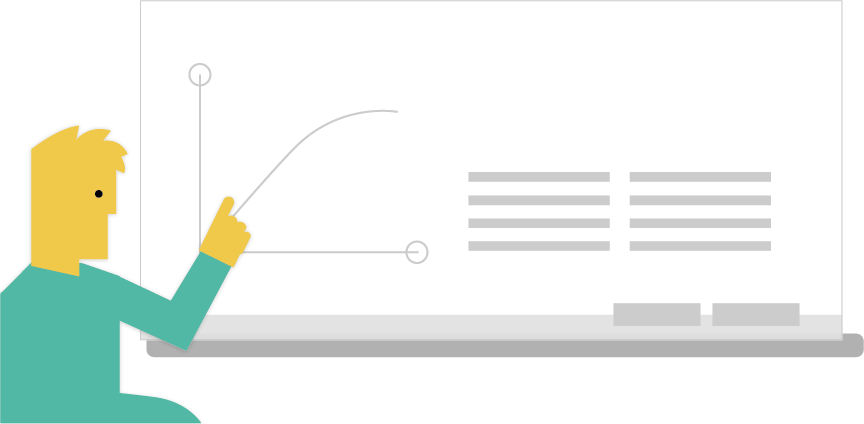
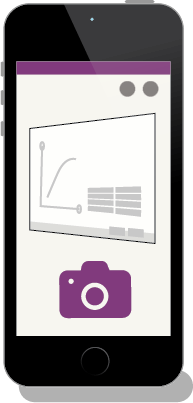
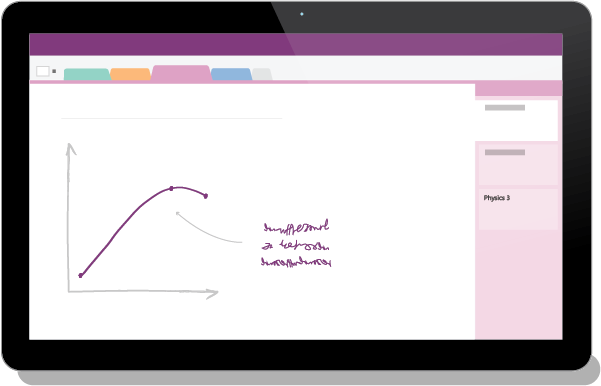
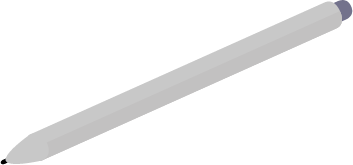
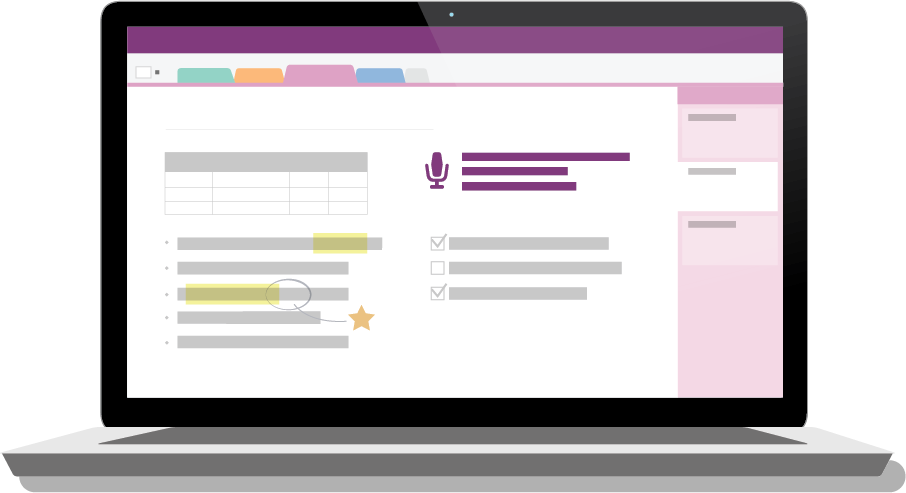

এখন বগাবৰ্ড, শ্লাইড বা নথিপত্ৰ ক্ষিপ্ৰভাৱে কেপচাৰ কৰক। OneNote-এ ইয়াক ট্ৰিম আৰু বৃদ্ধি কৰিব যাতে ইয়াক পঢ়িবলৈ সহজ হয়। আমি টাইপ কৰা পাঠক চিনাক্ত কৰিম যাতে আপুনি ইয়াক পিছত অনুসন্ধান কৰিব পাৰে।

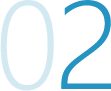
বৰ্ডৰ পৰা এটা ষ্টাইলাছৰ সৈতে নক্সা স্কেটছ কৰক। আপোনাৰ সকলো টোকা হাতেৰে লিখক যদি আপুনি এইটো টাইপ কৰাতকৈ অধিক প্ৰাকৃতিক বিচাৰি পায়।

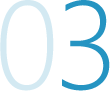
ভাষণৰ প্ৰতিটো শব্দ নিলিখিব-কেৱল গুৰুত্বপূৰ্ণ অংশসমূহ লিখক। OneNote-এ অডিঅ'লৈ আপোনাৰ টোকাসমূহক লিংক কৰে, সেইবাবে আপুনি প্ৰতিটো টোকা লৈ থাকোতে কি কোৱা হৈছিল তালৈ জপিয়াব পাৰে।

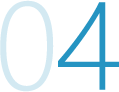
OneNote-ক দ্ৰুত হোৱাকৈ আৰু পাঠ, টু-ডু সূচী আৰু তালিকাসমূহৰ বাবে নমনীয় হোৱাকৈ ডিজাইন কৰা হৈছে। লেআউটসমূহৰ বিষয়ে চিন্তা নকৰিব, পৃষ্ঠাৰ আপুনি বিচৰা যিকোনো ঠাইতে টাইপ কৰক।

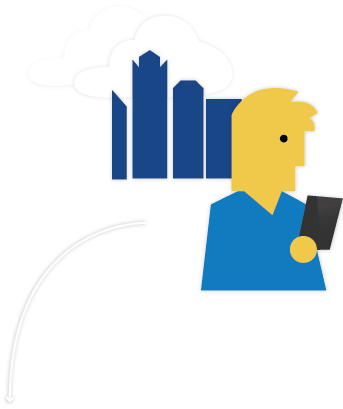
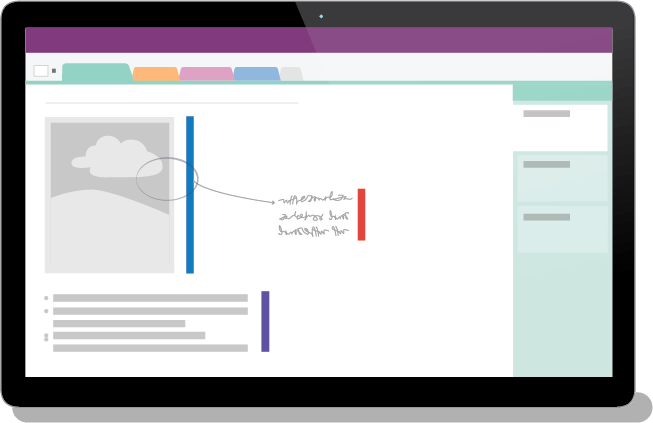
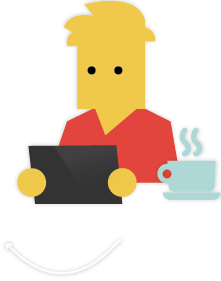
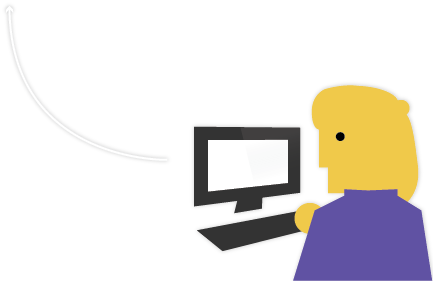
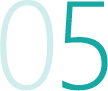
যদি আপোনাৰ ওচৰত তেঁওলোকৰ ইমেইল আছে, আপুনি তেওঁলোকৰ সৈতে ভাগ-বতৰা কৰিব পাৰে। এইটো আৰম্ভ কৰিবলৈ সহজ আৰু দ্ৰুত।

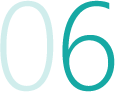
আপুনি একে কোঠাতেই থাকে বা কেম্পাছৰ আনফালে থাকে, বাস্তৱ সময়ত একেলগে কাম কৰক। কোনে কিহৰ ওপৰত কাম কৰিছে, সেয়া পুনৰীক্ষন চিহ্নই কয়।

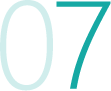
শ্ৰেণীত, আপোনাৰ কোঠাত, এটা কম্পিউটাৰ লেবত বা এখন কফি দোকানত-আপুনি যিকোনো ডিভাইচত যিকোনো ঠাইৰ পৰা একেলগে কাম কৰিব পাৰে। কোনো অফলাইন হৈ গ'লেও আপোনাৰ বাবে সকলো একেলগে ৰাখিবলৈ OneNote-এ স্বয়ংক্ৰিয়ভাবে চিংক কৰে।

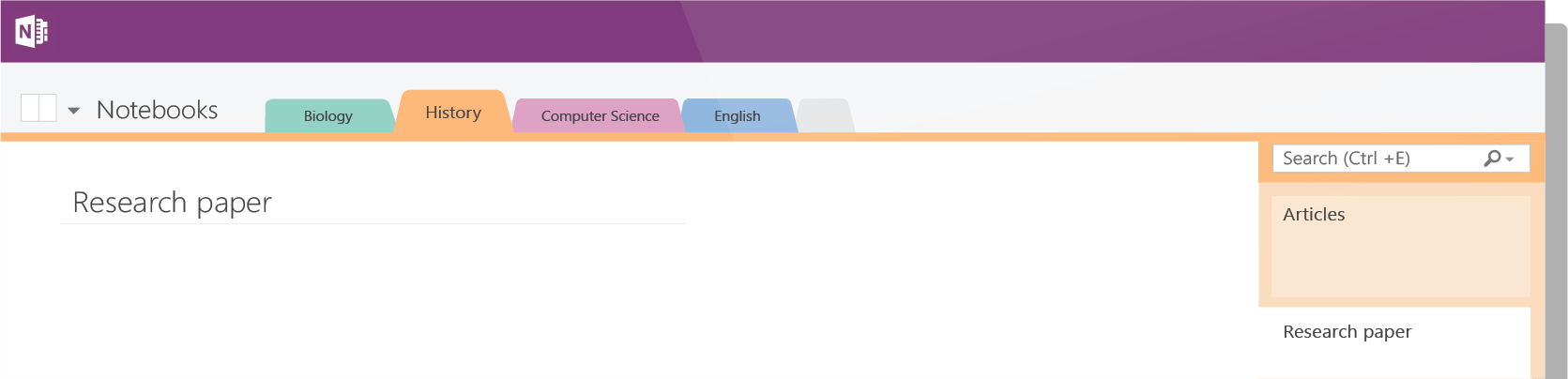
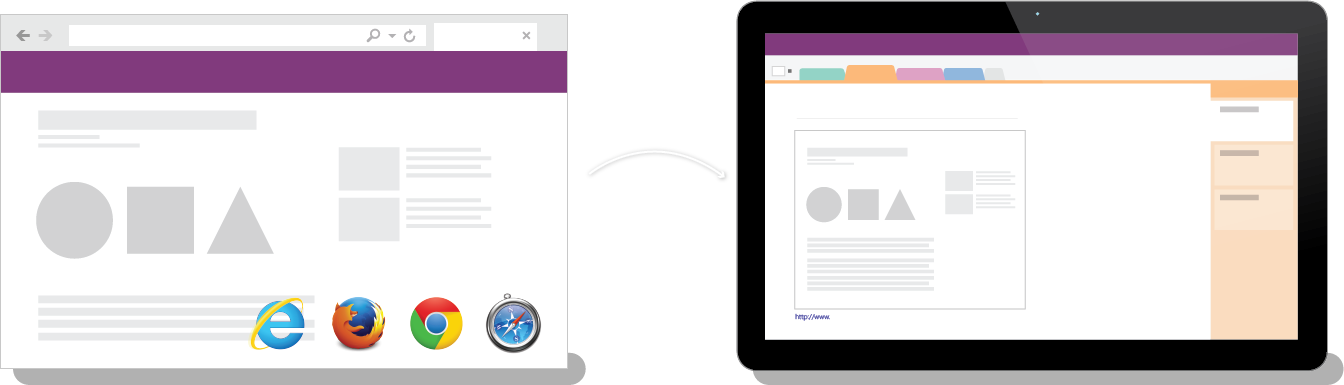
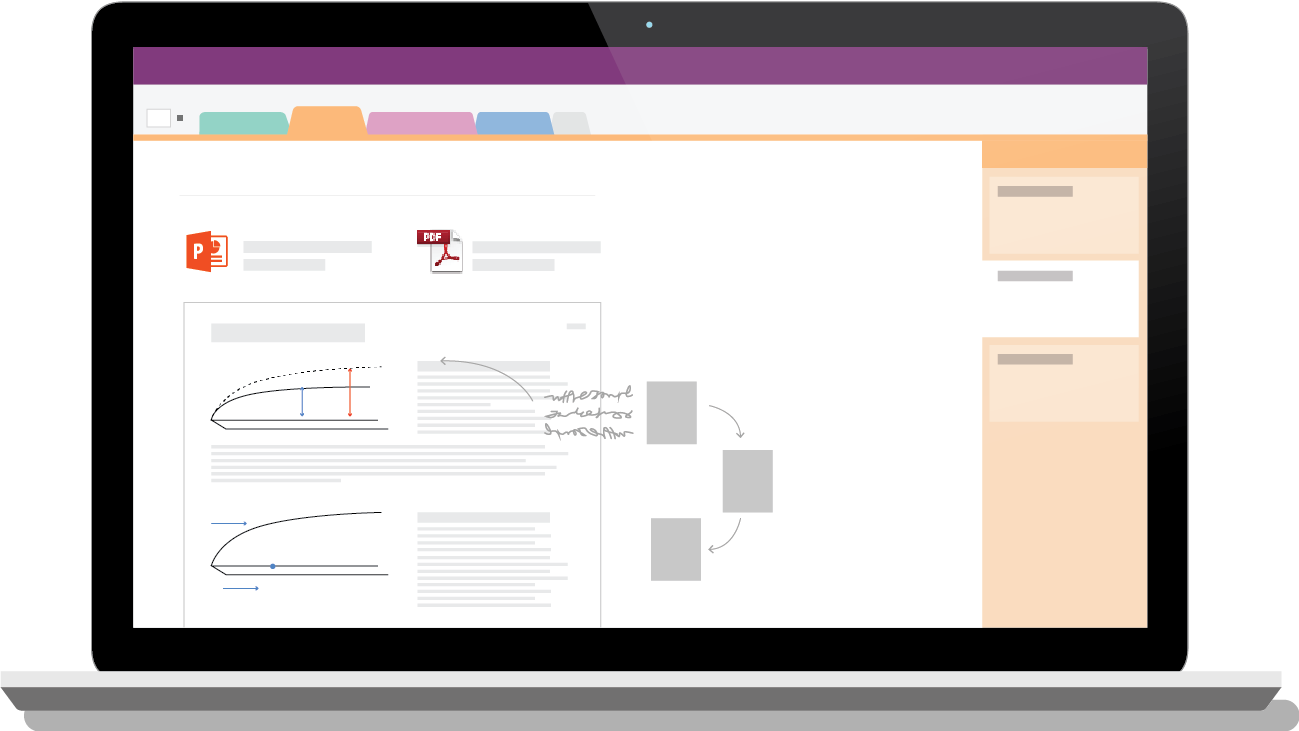

ৱেব গৱেষণা বেছিভাগ প্ৰজেক্টৰ বাবে অত্যাৱশ্যকীয়। এটা ক্লিক কৰি যিকোনো ব্ৰাউজাৰত যিকোনো ৱেব পৃষ্ঠা কেপচাৰ কৰক। OneNote-ত পৃষ্ঠা সংযোগ কৰক।


ভাষণ শ্লাইডসমূহ আৰু পত্ৰসমূহ আপোনাৰ টোকাসমূহৰ সৈতে ৰাখক। টাইপ কৰি বা এটা ষ্টাইলাছৰ সৈতে হাতেৰে লিখি সেইবিলাকৰ ওপৰত বা কাষত টোকা লিখক।

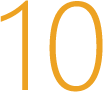
ফটো বা প্ৰিণ্টআউটসমূহৰ ওপৰত লিখক। আপোনাৰ ধাৰণাৰ অৰ্থ উলিয়াবলৈ ষ্টিকি টোকাসমূহৰ দৰে সংগঠিত কৰক। প্রান্তৰেখাসমূহত লিখি মন্তব্য কৰক।


ফাইলাৰ নে পাইলাৰ? OneNote-এ দুয়োটাই ভাল পায়। নোট বুক আৰু শাখাসমূহ সৃষ্টি কৰি আপোনাৰ টোকা আৰু প্ৰজেক্টসমূহ সংগঠিত কৰি ৰাখক। আপুনি টাইপ কৰা, ক্লিপ কৰা, হাতেৰে লিখা যিকোনো পাঠ অনুসন্ধান কৰক আৰু সহজে বিচাৰি পাওক।

 বিনামূলীয়া ডাউনলোড
বিনামূলীয়া ডাউনলোড
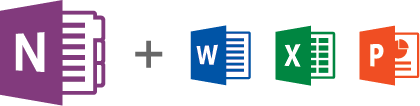 উপযুক্ত পৰীক্ষা কৰক
উপযুক্ত পৰীক্ষা কৰক